Полное руководство о том, как сохранить фотографии из Viber на iPhone
Viber стал популярной платформой для обмена моментами с друзьями и семьей, но что, если вы хотите сохранить эти драгоценные фотографии на своем iPhone? Если вы когда-нибудь задавались вопросом, как сохранить фотографии из Viber на iPhone, вы попали по адресу. В этом подробном руководстве мы шаг за шагом проведем вас через весь процесс, предложим важные советы и предоставим лучшие практики, которые помогут вам легко сохранить те особые воспоминания, которыми поделились через Viber.
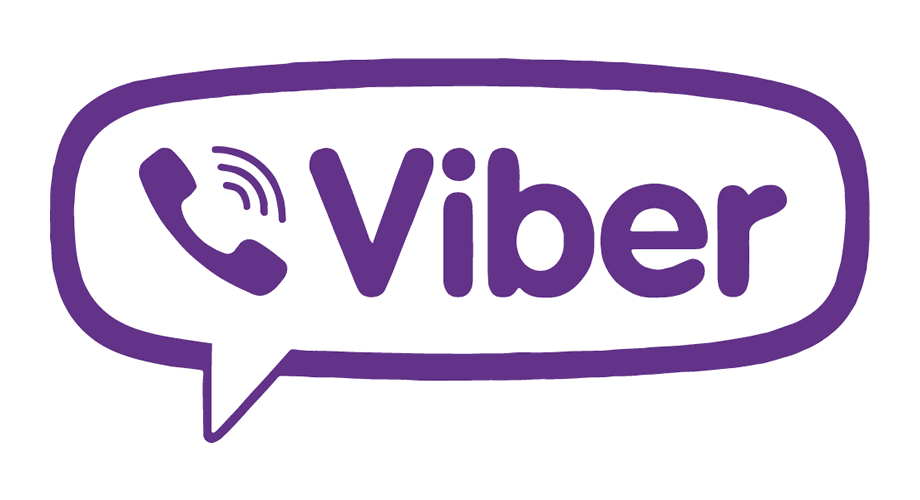
Общие сведения о параметрах сохранения фотографий Viber
Прежде чем мы углубимся в подробные шаги, важно понять различные варианты сохранения фотографий из Viber на вашем iPhone. Viber предоставляет пользователям несколько способов управления полученными фотографиями и их сохранения. К ним относятся сохранение непосредственно из чата, использование медиагалереи Viber или изучение внешних методов, таких как использование встроенных функций iPhone.
Пошаговое руководство: как сохранить фотографии из Viber на iPhone
1. Сохраняйте фотографии прямо из чата Viber.
- Откройте приложение Viber на своем iPhone и перейдите в чат, содержащий фотографию, которую вы хотите сохранить.
- Найдите фотографию в истории чата.
- Нажмите и удерживайте фотографию, пока не появится меню.
- Выберите опцию «Сохранить в фотопленке».
- Этот простой метод позволяет быстро сохранять отдельные фотографии прямо из чатов Viber в Фотопленку вашего iPhone.
2. Используйте Медиа-галерею Viber.
- Откройте приложение Viber и зайдите в конкретный чат, где находится фотография.
- Нажмите на профиль пользователя или имя группы, чтобы получить доступ к медиа-галерее.
- Просмотрите галерею и найдите фотографию, которую хотите сохранить.
- Нажмите и удерживайте фотографию, затем выберите «Сохранить в фотопленке».
- Медиа-галерея Viber объединяет все опубликованные фотографии в одном месте, обеспечивая удобный способ одновременного сохранения нескольких фотографий.
3. Используйте собственные скриншоты iPhone
- Откройте приложение Viber и перейдите в чат, содержащий фотографию.
- Отобразите фотографию на экране.
- Одновременно нажмите боковую кнопку и кнопку увеличения громкости, чтобы сделать снимок экрана.
- Получите доступ к снимку экрана из приложения «Фото» и отредактируйте или упорядочите его по мере необходимости.
- Хотя этот метод захватывает весь экран, это эффективный способ сохранить фотографии, особенно если возможности прямого сохранения в Viber ограничены.
Основные советы по легкому сохранению фотографий в Viber
а. Проверьте настройки Вайбера
Убедитесь, что настройки Viber позволяют сохранять медиафайлы на вашем устройстве.
Перейдите в настройки Viber, выберите «Медиа» и убедитесь, что опция «Сохранить в галерее/Фотопленке» включена.
б. Регулярное резервное копирование данных Viber
Включите функцию автоматического резервного копирования Viber, чтобы защитить историю чатов и медиа-контент.
Периодически проверяйте и подтверждайте актуальность резервной копии Viber.
в. Управление пространством хранения
Регулярно удаляйте ненужные фотографии из Фотопленки, чтобы освободить место для хранения.
Используйте функцию «Оптимизировать хранилище iPhone» в меню «Настройки» > «Фотографии», чтобы эффективно управлять хранилищем фотографий.
Лучшие практики по сохранению фотографий Viber на iPhone
я. Организуйте свои фотоальбомы
Создавайте специальные альбомы в приложении «Фото», чтобы классифицировать и систематизировать фотографии Viber.
Храните свои воспоминания в аккуратном порядке, чтобы их было легко найти.
ii. Изучите сторонние приложения
Изучите сторонние приложения, которые предлагают расширенные функции управления фотографиями Viber.
Некоторые приложения предоставляют дополнительные возможности для организации, редактирования и защиты медиафайлов Viber.
Бонусный совет: как сохранить фотографии из Viber на ПК с помощью FoneTool
Раскройте возможности FoneTool, идеального помощника для сохранения ваших воспоминаний о Viber. Легко переносите и сохраняйте любимые фотографии из Viber на свой компьютер. Благодаря интуитивно понятному интерфейсу и молниеносной функциональности FoneTool вы не просто управляете данными — вы фиксируете моменты. Улучшите свой опыт работы с Viber; выберите FoneTool и откройте мир, в котором воспоминания легко сохраняются у вас под рукой.
Сохранение фотографий из Viber на компьютер: краткое руководство
Шаг 1. Загрузите и установите FoneTool.
Посетите наш веб-сайт, загрузите FoneTool и следуйте инструкциям по установке на свой компьютер.
Шаг 2. Подключите телефон к компьютеру.
Запустите FoneTool и подключите телефон к ПК с помощью USB-кабеля.
Шаг 3. Выберите «Передача фотографий Viber».
Перейдите в раздел «Viber» в FoneTool и выберите опцию «Передача фотографий».
Шаг 4. Выберите фотографии для сохранения
Выберите фотографии Viber, которые хотите сохранить на свой компьютер.
Шаг 5: Нажмите «Начать передачу».
Нажмите кнопку «Начать передачу» и наблюдайте, как FoneTool легко сохраняет ваши фотографии Viber на ваш компьютер. Наслаждайтесь своими воспоминаниями на большом экране!
Заключение
Сохранение фотографий из Viber на iPhone – это простой, но важный навык, позволяющий сохранить важные моменты. Будь то спонтанный снимок или заветное воспоминание, которым поделились в групповом чате, знание того, как сохранить эти фотографии, улучшит общее впечатление от Viber. Следуйте нашему подробному руководству, используйте пошаговые инструкции и примите важные советы и рекомендации, чтобы овладеть искусством сохранения фотографий Viber на вашем iPhone. Обладая этими навыками, вы сможете создать цифровую сокровищницу воспоминаний, которая останется с вами на всю жизнь.
FoneTool — универсальный менеджер данных iPhone
Переносите, резервируйте и управляйте данными на iPhone, iPad и iPod touch простым способом.
-

Совместимость с iOS 17
 iPhone 15 поддерживается
iPhone 15 поддерживается




